GetBIOS PowerShell मॉड्यूल का उपयोग करके कंप्यूटर BIOS सेटिंग्स की सूची बनाएं
GetBIOS डब किए गए PowerShell मॉड्यूल के साथ , आप विभिन्न BIOS निर्माताओं और स्थानीय या दूरस्थ कंप्यूटर से सेटिंग्स सूचीबद्ध कर सकते हैं। इस पोस्ट में, हम आपको दिखाएंगे कि GetBIOS PowerShell मॉड्यूल का उपयोग करके कंप्यूटर BIOS सेटिंग्स को कैसे सूचीबद्ध किया जाए।
यह मॉड्यूल आपको स्थानीय या दूरस्थ कंप्यूटर BIOS(BIOS) सेटिंग्स को क्वेरी करने की अनुमति देता है । आप निम्न पीसी निर्माताओं के लिए सेटिंग्स को क्वेरी कर सकते हैं:
- गड्ढा
- हिमाचल प्रदेश
- Lenovo
- तोशीबा
GetBIOS PowerShell मॉड्यूल का उपयोग करके कंप्यूटर BIOS सेटिंग्स की सूची बनाएं
GetBIOS पावरशेल(PowerShell) मॉड्यूल के साथ , आप निम्न कार्य कर सकते हैं:
- स्थानीय BIOS सेटिंग्स की सूची बनाएं
- दूरस्थ कंप्यूटर BIOS सेटिंग्स की सूची बनाएं
- BIOS सेटिंग्स को निर्यात करें
out-gridview - BIOS सेटिंग्स को CSV प्रारूप में निर्यात करें
- HTML प्रारूप में BIOS सेटिंग्स निर्यात करें
- (Display)संभावित मान और विवरण प्रदर्शित करें
आइए इन कार्यों पर एक नज़र डालें।
शुरू करने के लिए, आपको मॉड्यूल स्थापित करने की आवश्यकता है जो पावरशेल(PowerShell) गैलरी पर उपलब्ध है।
मॉड्यूल स्थापित करने के लिए, निम्न कार्य करें:
- पावर यूजर मेन्यू खोलने(open Power User Menu) के लिए Windows key + X दबाएं ।
- पावरशेल को व्यवस्थापक/उन्नत मोड में लॉन्च करने के लिए कीबोर्ड पर ए(A) टैप करें ।
- पावरशेल(PowerShell) कंसोल में, नीचे दिए गए कमांड में टाइप करें और एंटर दबाएं(Enter) ।
install-module GetBIOS
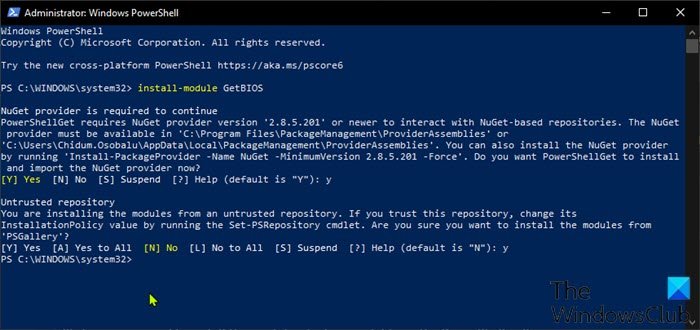
मदद(Help) के लिए , आप नीचे दिए गए कमांड को टाइप कर सकते हैं और एंटर(Enter) दबा सकते हैं :
get-help
1] स्थानीय BIOS सेटिंग्स की सूची बनाएं
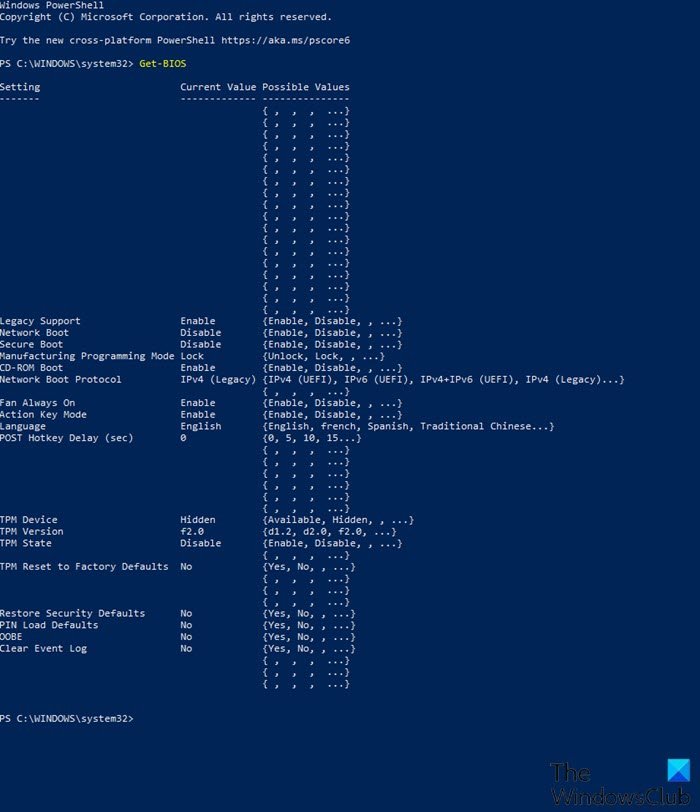
स्थानीय BIOS सेटिंग्स को सूचीबद्ध करने के लिए, निम्न कार्य करें:
- पावरशेल को एलिवेटेड मोड में खोलें
- पावरशेल(PowerShell) कंसोल में, नीचे दी गई कमांड टाइप करें और एंटर दबाएं(Enter) :
Get-BIOS
कमांड आपके निर्माता की जांच करेगा और उपयुक्त BIOS सेटिंग्स(BIOS Settings) को सूचीबद्ध करेगा ।
नोट(Note) : यदि आपको संदेश मिलता है कि फाइल लोड नहीं की जा सकती क्योंकि(File cannot be loaded because running scripts is disabled) इस सिस्टम पर स्क्रिप्ट चलाना अक्षम है, तो आपको अपने विंडोज 10 कंप्यूटर पर स्क्रिप्ट चलाने में सक्षम करने की आवश्यकता है ।
यदि आपका निर्माता Dell , HP या Lenovo नहीं है , तो आपको निम्न संदेश प्राप्त होगा:
Your manufacturer is not supported by the module
Supported manufacturer: Dell, HP, Lenovo, Toshiba
2] दूरस्थ कंप्यूटर BIOS सेटिंग्स की सूची बनाएं(List)
दूरस्थ कंप्यूटर BIOS सेटिंग्स को सूचीबद्ध करने के लिए, निम्न कार्य करें:
- पावरशेल को एलिवेटेड मोड में खोलें
- पावरशेल(PowerShell) कंसोल में, नीचे दी गई कमांड टाइप करें और एंटर दबाएं(Enter) । प्लेसहोल्डर
ComputerNameको दूरस्थ कंप्यूटर के वास्तविक नाम से बदलें।
Get-BIOS -Computer "ComputerName"
एक क्रेडेंशियल विंडो(Window) दूरस्थ कंप्यूटर तक पहुंचने के लिए क्रेडेंशियल टाइप करने के लिए दिखाई देगी।
कमांड तब आपके पीसी निर्माता की जांच करेगा और उपयुक्त BIOS सेटिंग्स(BIOS Settings) को सूचीबद्ध करेगा ।
3] ग्रिडव्यू में BIOS सेटिंग्स निर्यात करें
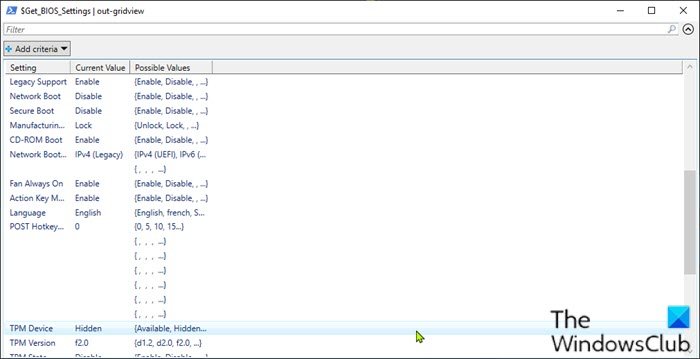
ग्रिडव्यू में BIOS(BIOS) सेटिंग्स को निर्यात करने के लिए, पावरशेल(PowerShell) एलिवेटेड मोड में नीचे दिए गए कमांड में टाइप करें और एंटर दबाएं(Enter) ।
Get-BIOS -ShowGridview
4] BIOS(Export BIOS) सेटिंग्स को CSV फॉर्मेट में एक्सपोर्ट करें
BIOS सेटिंग्स को CSV प्रारूप में निर्यात करने के लिए, नीचे दिए गए कमांड को पावरशेल(PowerShell) एलिवेटेड मोड में टाइप करें और एंटर दबाएं(Enter) । प्लेसहोल्डर UserNameको अपने उपयोगकर्ता प्रोफ़ाइल नाम से बदलें। ध्यान(Bear) रखें कि आप अपने स्थानीय कंप्यूटर पर कहीं भी पथ/स्थान बदल सकते हैं।
Get-BIOS -CSV_Path C:\Users\UserName\Desktop\
5] HTML प्रारूप में BIOS सेटिंग्स निर्यात करें(Export BIOS)
HTML प्रारूप में BIOS सेटिंग्स को निर्यात करने के लिए, नीचे दिए गए कमांड को पावरशेल(PowerShell) एलिवेटेड मोड में टाइप करें और एंटर दबाएं(Enter) । प्लेसहोल्डर को अपने उपयोगकर्ता प्रोफ़ाइल नाम से बदलें। आप अपने स्थानीय कंप्यूटर पर पथ/स्थान को अपनी इच्छानुसार कहीं भी बदल सकते हैं।UserName
Get-BIOS -HTML_Path C:\Users\UserName\Desktop\
6] संभावित मूल्य और विवरण प्रदर्शित करें(Display)
BIOS सेटिंग्स विवरण प्रदर्शित करने के लिए , नीचे दिए गए कमांड को पावरशेल(PowerShell) एलिवेटेड मोड में टाइप करें और एंटर दबाएं(Enter) ।
Get-BIOS -ShowDescription
नोट(Note) : यह विकल्प केवल डेल(Dell) कंप्यूटर के लिए उपलब्ध है।
आशा है आपको यह पोस्ट उपयोगी लगी होगी!
Related posts
BIOS में कैलेंडर तिथि बदलने से काम नहीं चलता
विंडोज 11/10 कंप्यूटर पर BIOS को कैसे अपडेट करें
एक BIOS श्वेतसूची क्या है? स्पष्टीकरण और हटाना।
चेसिस घुसपैठ ... घातक त्रुटि ... सिस्टम रुक गया
CMOS क्या है और इसका उपयोग किस लिए किया जाता है?
BIOS पासवर्ड कैसे निकालें या रीसेट करें (2022)
हर बार जब मैं इसे चालू करता हूं तो विंडोज कंप्यूटर BIOS में बूट हो जाता है
विंडोज 10 टास्क मैनेजर में लास्ट BIOS टाइम क्या है?
BIOS क्या है और BIOS को कैसे अपडेट करें?
क्या मुझे अपना BIOS अपडेट करना चाहिए? कैसे जांचें कि किसी की जरूरत है
विंडोज को यूईएफआई या BIOS फर्मवेयर में कैसे बूट करें
विंडोज से BIOS संस्करण की जांच कैसे करें (8 तरीके)
इंटेल और एएमडी के लिए BIOS में वर्चुअलाइजेशन कैसे सक्षम करें
कमांड प्रॉम्प्ट या पॉवरशेल का उपयोग करके सिस्टम रिस्टोर प्वाइंट बनाएं
SSD BIOS में है, लेकिन Windows 10 इससे बूट नहीं होगा
विंडोज 10 में BIOS कैसे दर्ज करें
Windows PowerShell ISE का उपयोग कैसे करें - शुरुआती ट्यूटोरियल
लीगेसी BIOS पर विंडोज 11 कैसे स्थापित करें
कंप्यूटर पर BIOS संस्करण कैसे खोजें
VMware वर्कस्टेशन में BIOS का उपयोग और उपयोग कैसे करें
